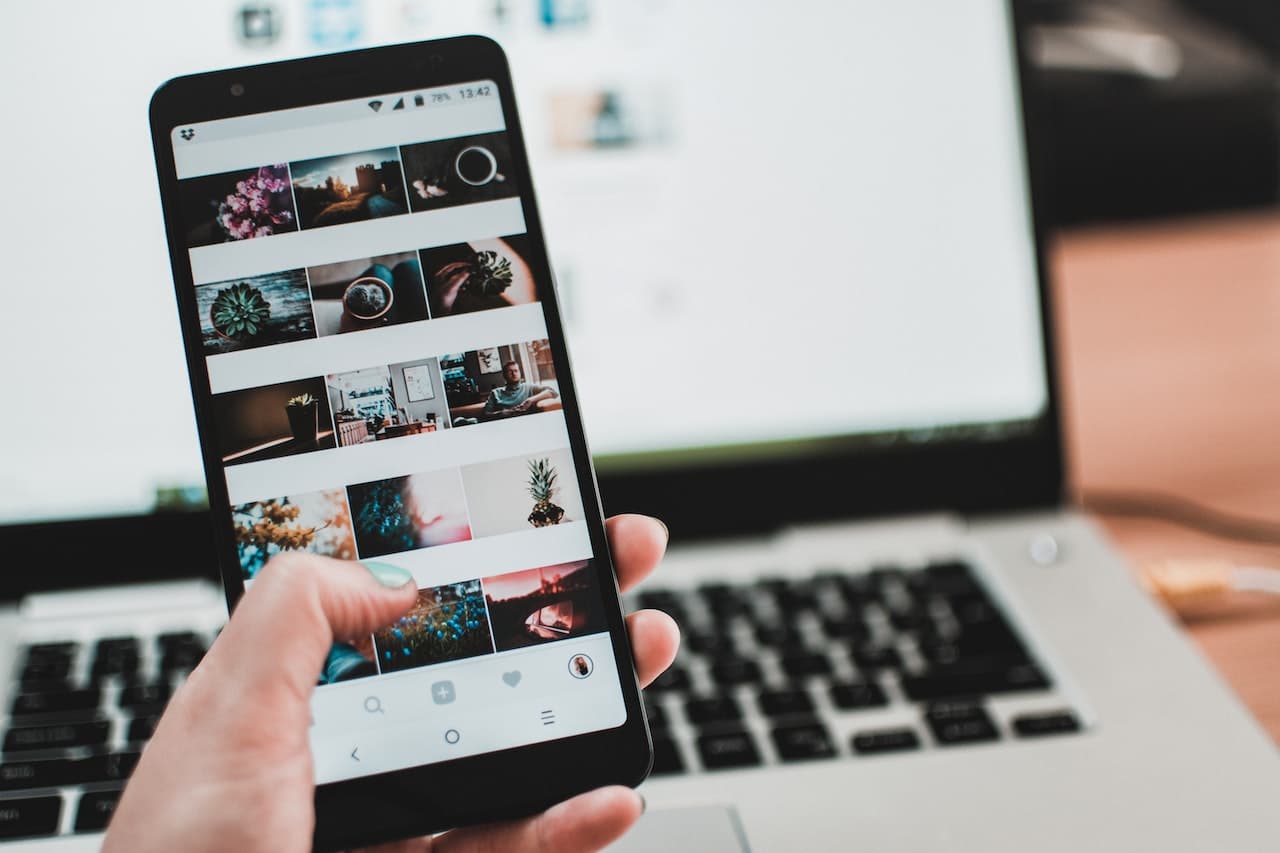
Fejl er noget menneskeligt, og heldigvis søger moderne teknologi altid at have en eller anden mekanisme til at reparere disse fejl. Hvis det lykkedes dig at slette en multimediefil ved en fejl, behøver du ikke bekymre dig, da designet af de nuværende telefoner tillader gendanne slettede billeder fra galleriet.
Nedenfor forklarer vi de metoder, der findes til at gendanne slettede billeder fra galleriet på en nem og hurtig måde.

Sådan gendannes slettede fotos fra galleriet

Når data fjernes fra telefonen, slettes de ikke med det samme, hvilket giver en chance for at genoprette den. Det samme gælder fotos eller videoer slettet fra galleriet, selvom det er rigtigt, at processen kan have visse variationer afhængigt af mobiltelefonsystemet. Derfor vil vi detaljere hver metode.
fjerne fra papirkurven
Heldigvis har den samme galleri-app "Trash" for at gemme alle slettede filer og permanent slette dem efter en bestemt periode. Så at gendanne slettede fotos ville ikke tage dig mere end et par minutter ved at gøre følgende:
- Åbn galleri-appen.
- Vælg sektionen "Album", hvis din telefon ikke automatisk kommer ind i denne sektion.
- Blandt de forskellige muligheder vil du se et album kaldet "Slettet", eller med en variation af dette navn, klik på det. Typisk er dette placeret nederst til venstre på skærmen, eller nederst på listen.
- Når du har valgt den mulighed, vil alle billeder og videoer, der er sorteret efter det tidspunkt, de er blevet slettet, vises på skærmen, med en lille undertekst, der angiver den resterende tid, før de kasseres for altid.
- For at gendanne et bestemt billede skal du blot vælge det pågældende billede, og der vises en mulighed, der spørger dig, om du vil gendanne filen, hvortil du vil svare "Ja", og du vil se billedet placeret i dit galleri igen, i samme position, hvor den var, før den blev slettet.
Brug Google Fotos

Én De muligheder, der bruges mest af folk til at gendanne deres filer, er Google Fotos-systemet, som fungerer sammen med skyen og kan installeres automatisk, når du starter en mobiltelefon for første gang. Men hvis dette ikke er tilfældet, skal du downloade applikationen, før du sletter billedet for at bruge denne metode, ved at følge visse instruktioner:
- Åbn Google Fotos-appen (den er normalt installeret som standard).
- Tryk på "menu"-knappen, og du vil se, hvordan forskellige muligheder vises.
- Blandt disse muligheder, vil du finde en direkte kaldet "papirkurv", placeret på siden af skærmen, klik på den.
- Ved at gøre dette finder du alle de billeder, du har slettet fra galleriet. Nu skal du blot gøre som i den forrige metode og vælge dem for at gendanne dem.
Udnyt sikkerhedskopien
Udover din telefons standardapp kan du downloade andre apps, der automatisk sikkerhedskopierer dine billeder, så du altid kan gendanne det, du sletter. Nogle af de mest almindelige muligheder kan være iTunes Backup, Dropbox eller Dubox.
Uanset hvad, hvis du har slettet billedet fra dit galleri, kan du gå til en af disse alternative applikationer og vælge det foto, du har slettet, trykke på "Indstillinger" og lave en kopi, der går direkte til dit galleri, og selvom du også har slettet billedet herfra kan du få adgang til dit brevpapir, udføre en proces, der ligner den før nævnte, og hente den samtidig til appen og til galleriet.
Kan du gendanne permanent slettede billeder fra galleriet?
Da mange er klar over eksistensen af papirkurven, er det almindeligt for mange at slette filen der også, og er uvidende om måder at gendanne den efter det. Heldigvis, hvis filen for nylig blev slettet, er der en måde at gendanne den ved hjælp af et SD-kort.
- Installer SD-kortet i din mobile enhed og download dets respektive applikation, så værktøjet kan fungere korrekt.
- Start nu Remo Recover for SD-kort og klik på "Gendan foto" mulighed.
- Derefter skal du vælge det drev, du vil gendanne, fra de forskellige muligheder, der vises.
- Klik derefter på "Scan" for at kontrollere fotodataene for at se, om de kan gendannes, hvilket kan tage et par sekunder eller minutter.
- Når dette er gjort, skal du kontrollere de gendannede fotos ved hjælp af preview-funktionen.
- Til sidst får du mulighed for at vælge det sted, hvor du vil have billederne, vælg galleriet fra dit bibliotek, og du vil få dem returneret.
Det skal bemærkes, at denne metode kun virker til at gendanne billeder, der for nylig er blevet slettet, på et tidspunkt, hvor dataene fortsætter med at nedbrydes for at fjerne dem fuldstændigt. Det betyder, at du kun kan gendanne billeder permanent, hvis de ikke er blevet slettet i uger eller måneder.
Selvom den gode side af denne situation er, at der ikke er nogen måde at slette disse forfaldne data, så du vil altid have mulighed for at gendanne dem, før denne periode går. Ligeledes, hvis billedet er for tungt, forlænges tiden til at gendanne det.
Afsluttende noter
En af de mest almindelige myter om gendannelse af billeder er, at de indeholder vira. Fordi de er meget små filer (normalt). Selvom det ikke er helt umuligt for en af disse filer at blive inficeret, er det usandsynligt: af samme størrelsesårsag. Måske er de mest sandsynlige, der vil sejre (i tilfælde af malware), de inficerede filer, der gendannes fra papirkurven ved hjælp af en officiel producentmetode.
Som en sidste anbefaling er det værd at nævne, at "premium" applikationer til at gendanne filer ikke er 100% effektive og garanterer ikke billedkvalitet. Dybest set fordi den originale fil "slettes" først af enhedens lager. Det er af denne grund, at hovedsagelig gendannede filer findes i thumbnail-form, fordi de er så lette, at de ikke er blevet fuldstændigt fjernet af hardware. Hvis du vil gendanne et billede, der er blevet slettet i lang tid, skal du ikke risikere det.